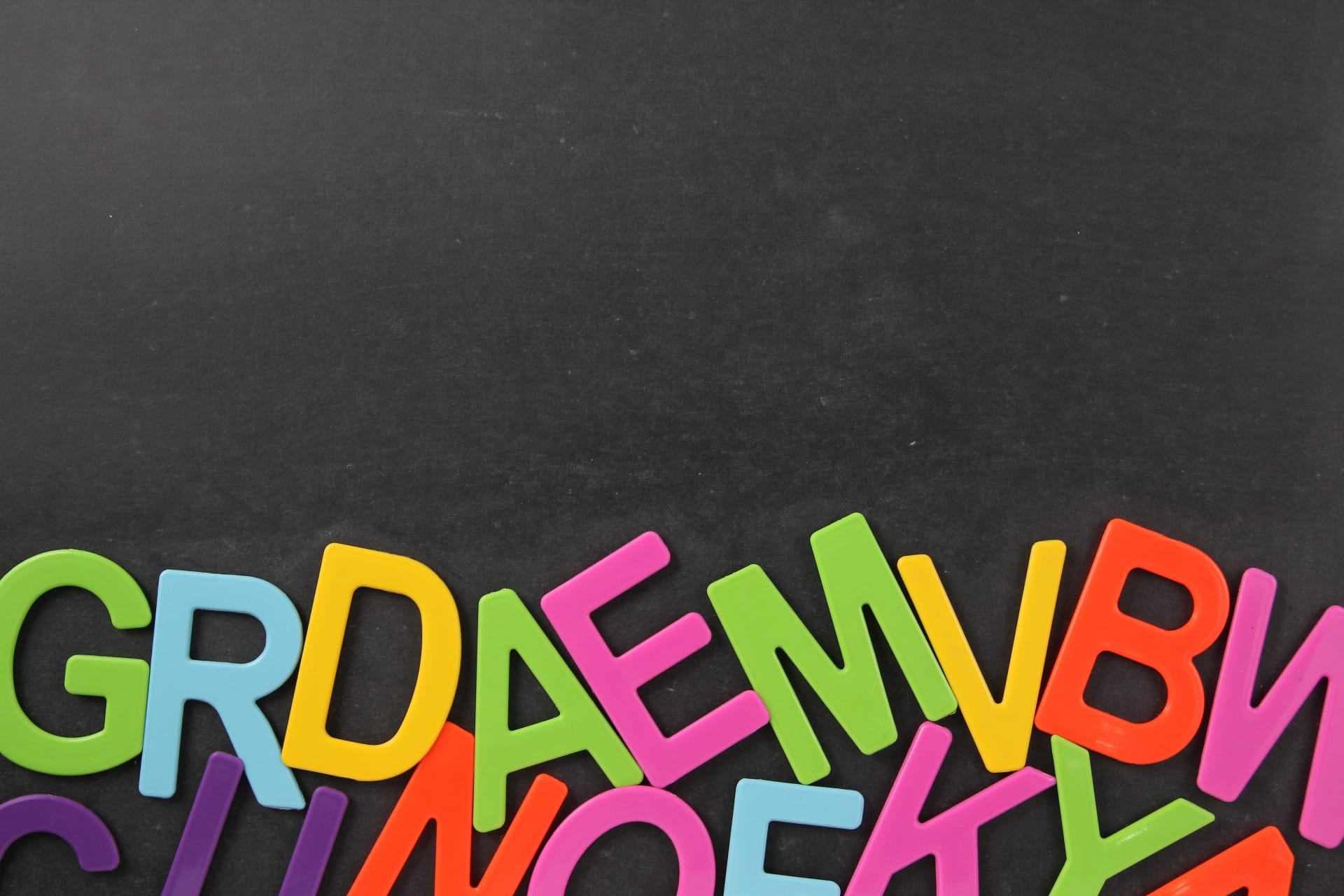「YouTubeの動画にある字幕って、どうやって編集するんだろう」と悩んでいる方は多いのではないでしょうか。
YouTubeは動画に字幕を追加することができ、文字を通して動画の内容をより詳細に伝えることが可能です。
そして字幕の追加はYouTubeの管理画面から手軽にでき、何か編集ソフトを使う必要もありません。
字幕の追加によって動画は見やすくなり、再生回数も伸びやすくなるでしょう。
そこで今回は、
- YouTubeで動画の字幕を編集、削除する方法
- そもそもYouTubeにある字幕機能とは
- 字幕の編集で知っておきたいこと
- 編集の参考になるツール
を紹介します。
今回の記事を参考に、動画に字幕を追加する練習をしてみてくださいね。
目次
YouTubeで字幕を編集、削除する方法と流れ

ちなみに編集はスマホとパソコン両方からできますので、自分が編集しやすい方を選んでくださいね。
動画の字幕を編集する方法と流れ
字幕の編集は、動画の管理ページから行います。
個人のGoogleアカウントから開くことができますので、アカウントで確認してみてください。
流れは以下の通りです。
【動画の字幕を編集する方法】
1.編集したい動画の左端にある3つの丸のマークをクリックし、[従来のクリエイターツールで編集]を選ぶ
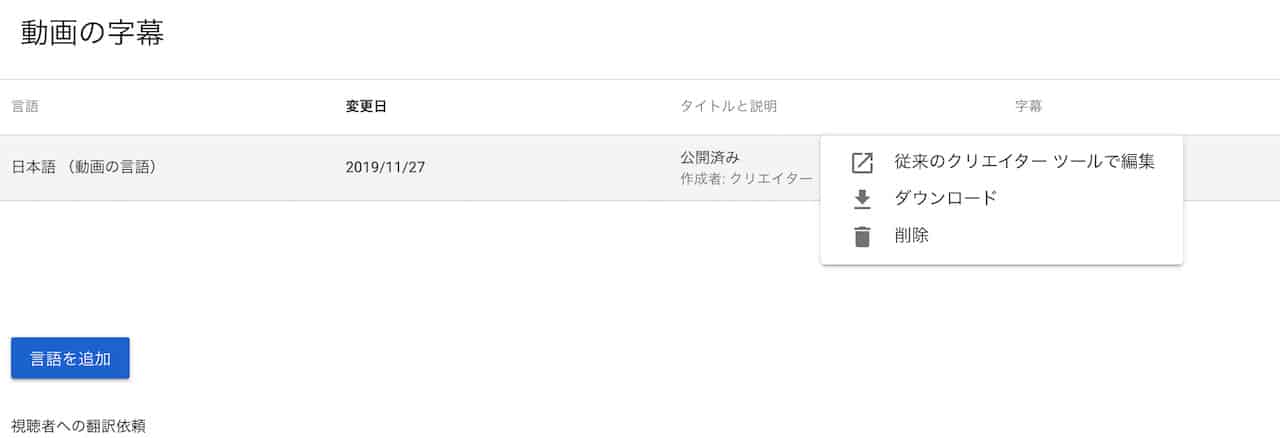
2.画面が切り替わったら、右上にある[編集]をクリックする
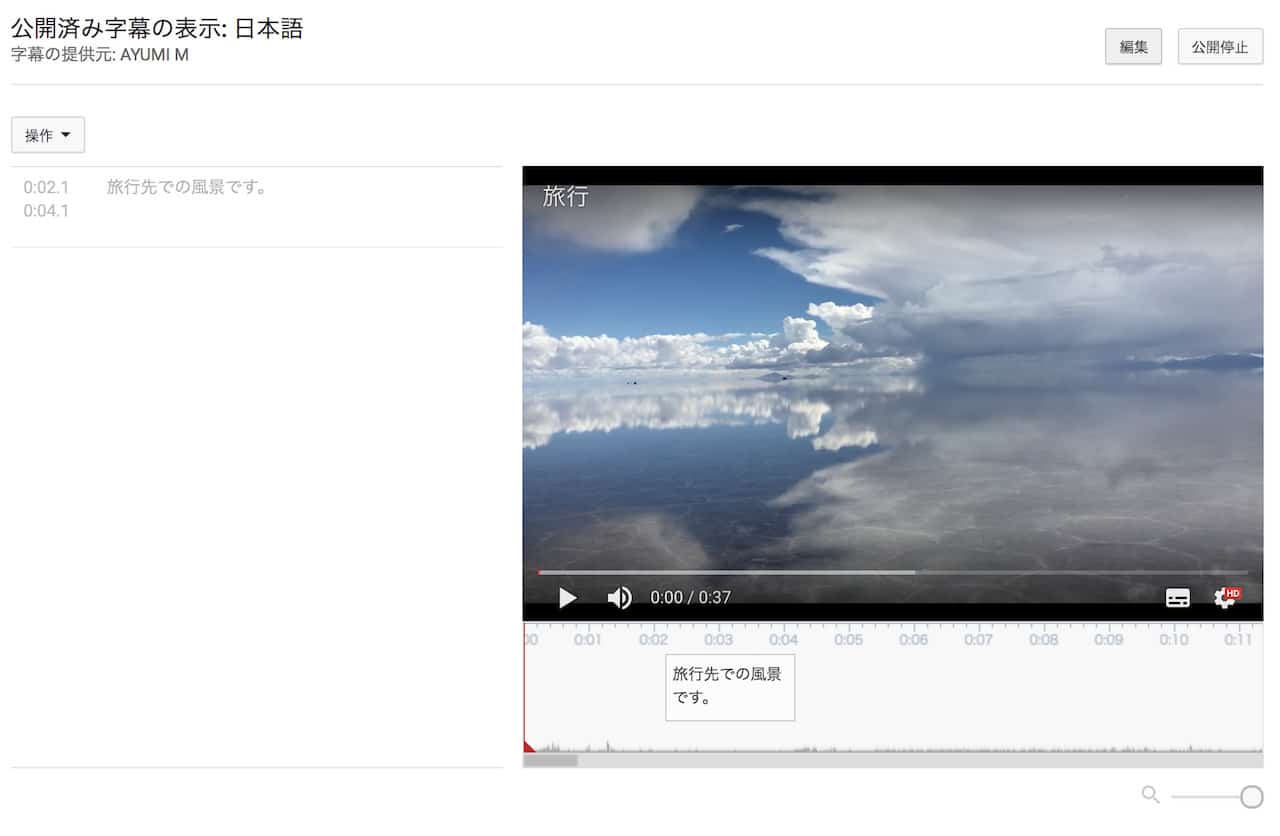
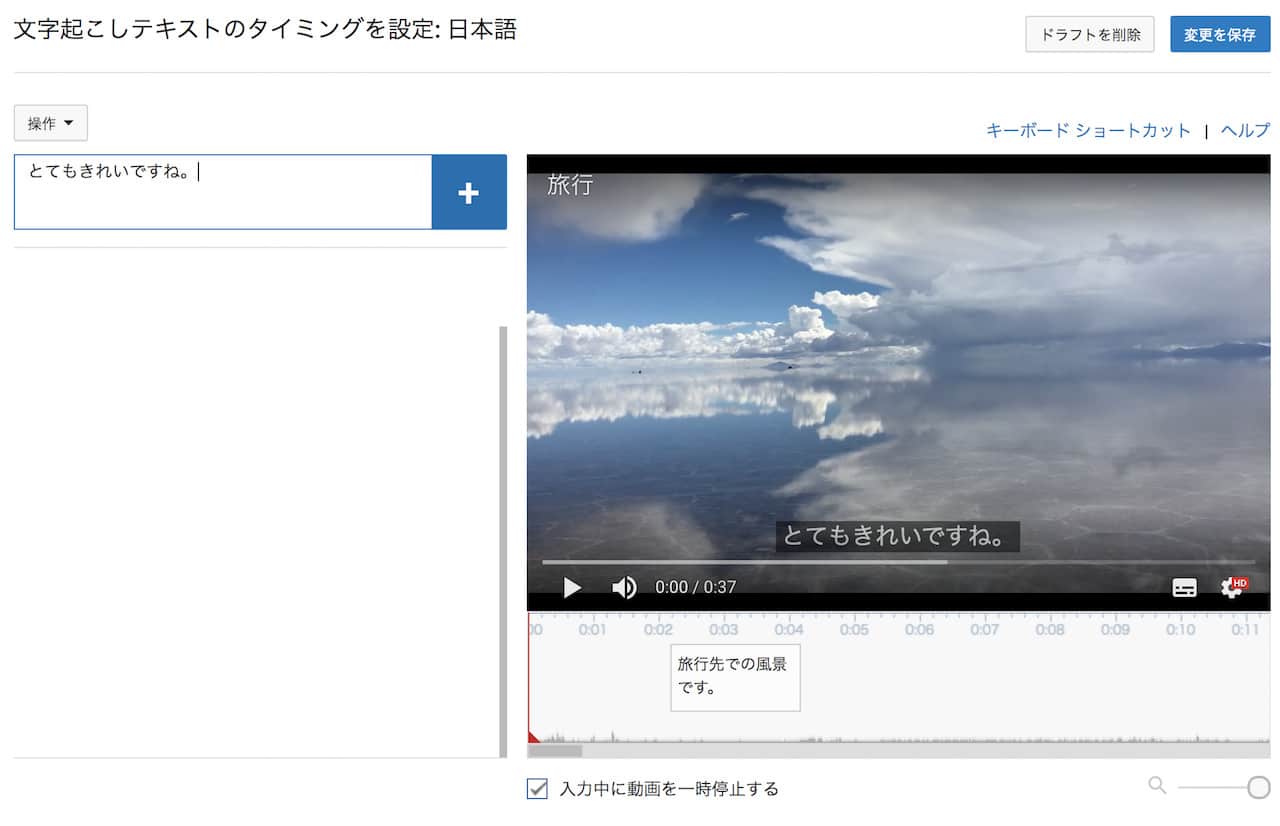
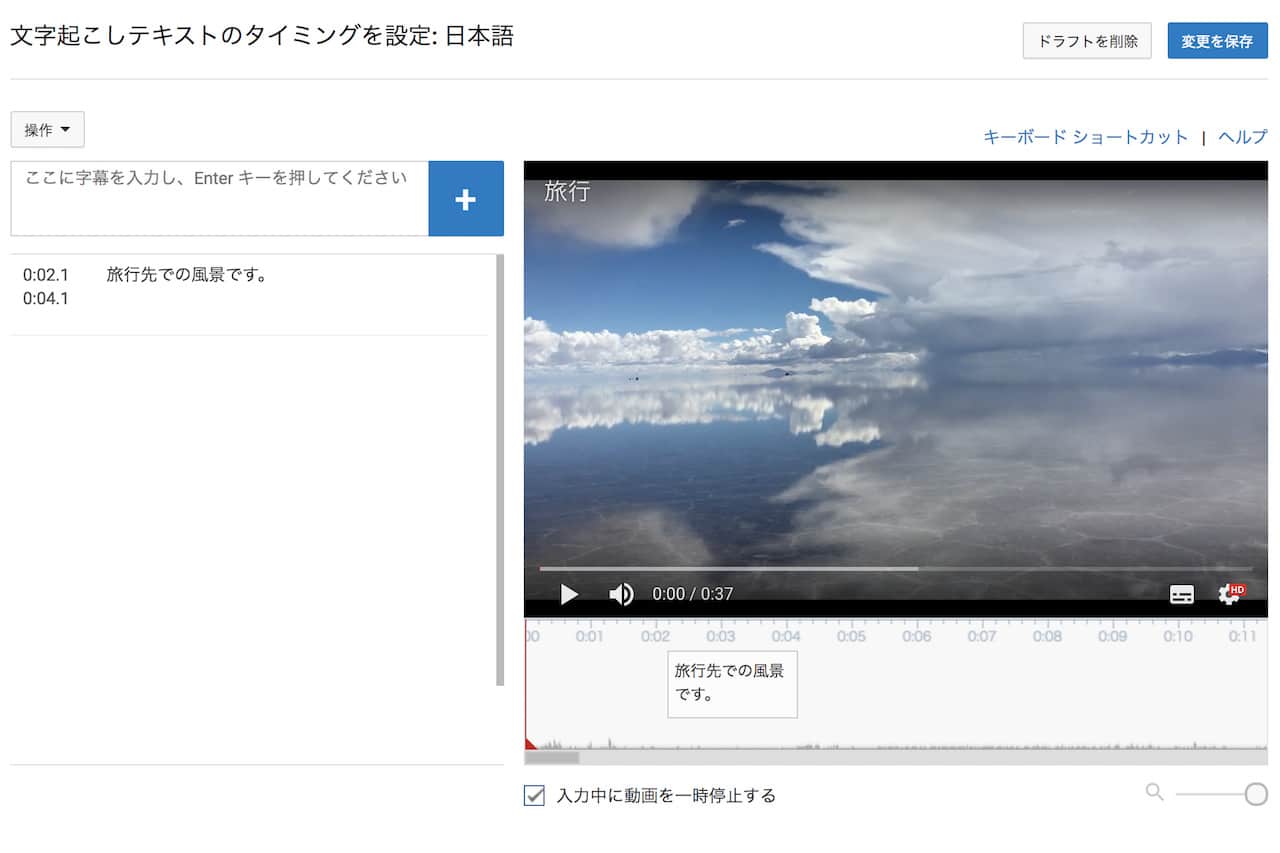
字幕のタイミングを調整したいときは、動画の下部にある文章ボックスを動かしてください。
字幕を表示するタイミングや長さを調整することで、動画はより見やすくなります。
動画の字幕を削除する方法と流れ
自分で編集した字幕は、後ほど削除することもできます。
流れは以下の通り。
1.先ほどと同じように、動画を選択して編集ページを表示する
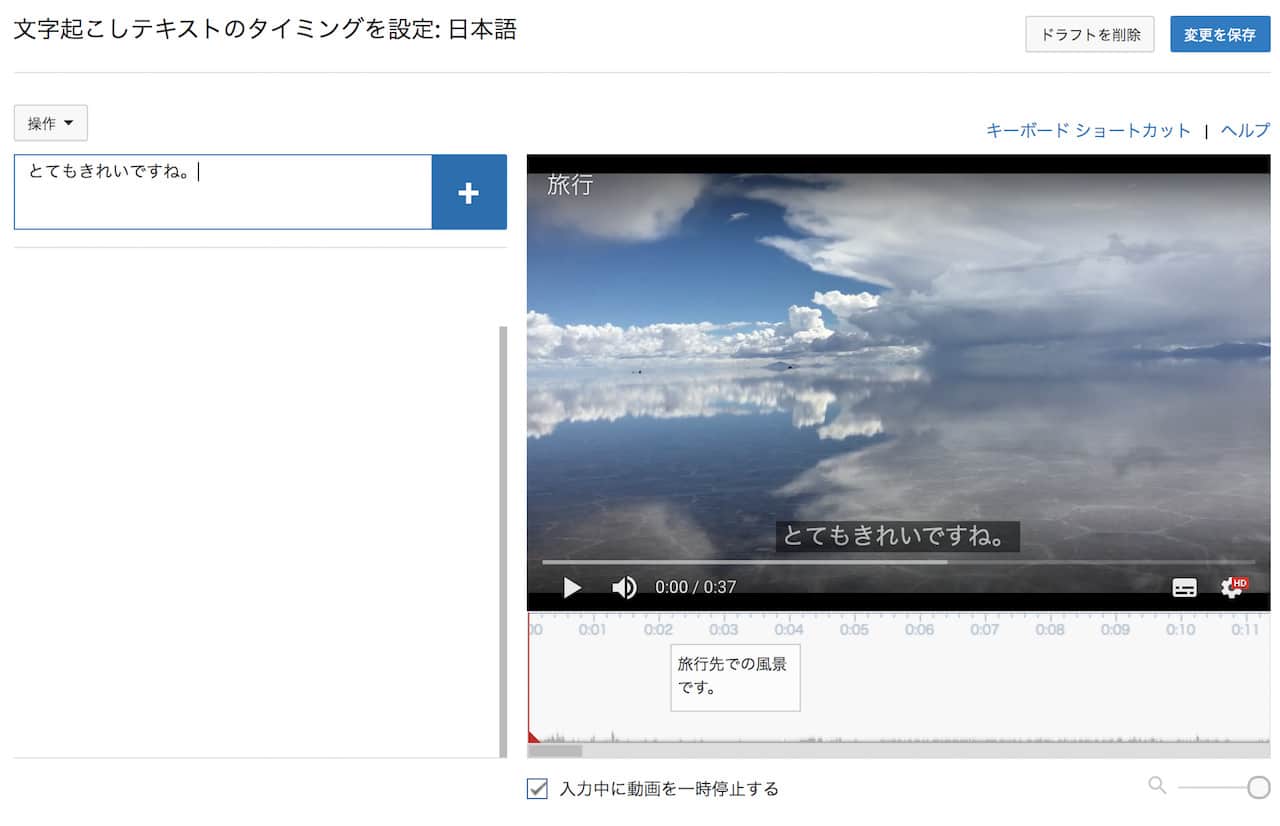
2.しばらくするとすでに入力している字幕が入力ボックスの下部に出てくるので、編集したい文章をクリックする
3.右横にある[×マーク]をクリックする
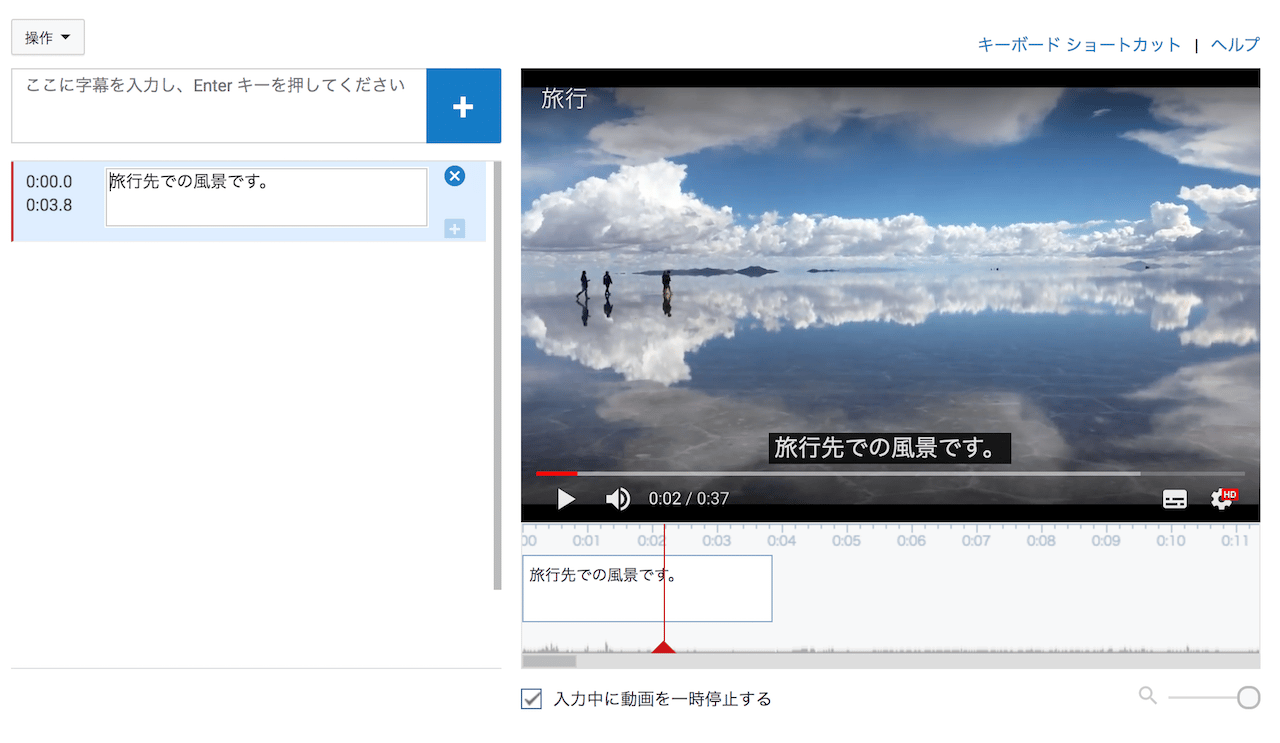
ここまでYouTubeの動画にある字幕の編集方法を解説しました。
実はYouTubeに付けられる字幕はいくつか種類があり、その種類ごとの対応方法を知っていると、編集のバリエーションがさらに広がります。
次で詳しくお伝えしますね。
そもそもYouTubeの字幕機能とは?

そして字幕を挿入することで、耳が不自由な方などにも楽しんでもらうことが可能です。
ここではYouTubeで追加できる字幕の種類や、追加方法を解説しますね。
YouTubeにおける字幕の種類2つ
YouTubeで活用できる字幕の種類として、
- 機械が表示してくれる自動の字幕
- 投稿者が編集する手動の字幕
の2つを紹介します。
種類1:機械が自動的に表示してくれる字幕
1つ目は「機械が自動的に表示してくれる字幕」です。
実はYouTubeの動画には、機械が自動的に字幕を追加する「自動字幕起こし機能」が備わっています。
これはYouTubeの音声認識技術を活用して、自動的に動画に字幕を追加するもの。
対応言語は、
- 日本語
- 英語
- 韓国語
- スペイン語
- フランス語
- ドイツ語
- オランダ語
- イタリア語
- ポルトガル語
- ロシア語
の10ヶ国。
自動字幕起こしを使うことで、翻訳に手間をかける必要はありません。
海外の方にも見てもらうことができ、視聴者の幅が広がります。
ただし自動翻訳なので、日本語の順番がバラバラになるなど、少し分かりにくくなることも。
あくまでも、ざっくりとしたニュアンスを伝えるものだと認識しておきましょう。
種類2:投稿者が編集のときに設定した字幕
2つ目は「投稿者が編集のときに設定した字幕」です。
YouTubeの字幕は投稿者が自ら編集することができ、多くの人がこの方法で動画を編集しています。
手間はかかりますが、自分が伝えたい文章で字幕を追加できるので、翻訳間違いなどは少なくなります。
ただし自分で字幕を作成する方法は、いくつかあります。次で詳しく紹介しますね。
動画で字幕を作成する3つの方法
次は、いちから字幕を作成する方法として、
- 新しい字幕を作成する
- 文字起こしと自動同期する
- ファイルをアップロードする
の3つを紹介しますね。
方法1:新しい字幕を作成する
1つ目は「新しい字幕を作成する」です。
「新しい字幕を作成」は、文章や追加時間、長さなどをすべて自分で調整するもの。
いちから作るので大変ではありますが、オリジナル動画を作ることが可能です。
作成の流れは以下の通りです。
1.作成したい字幕の言語を選択する
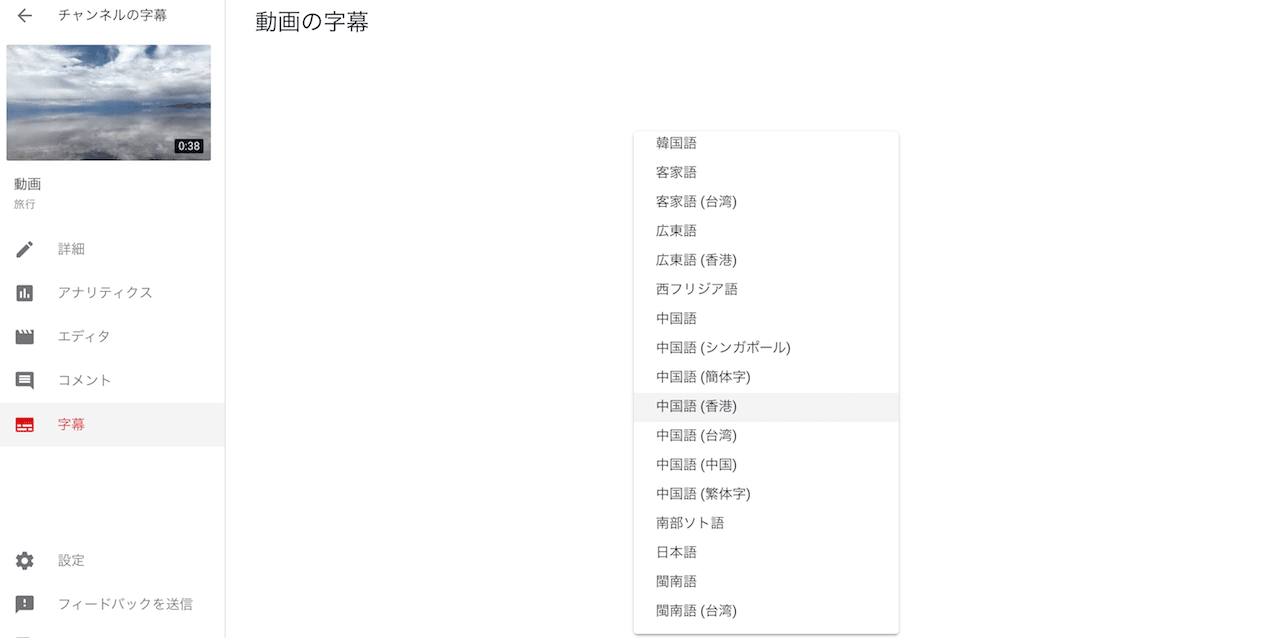
2.「新しい字幕を作成する」を選ぶ
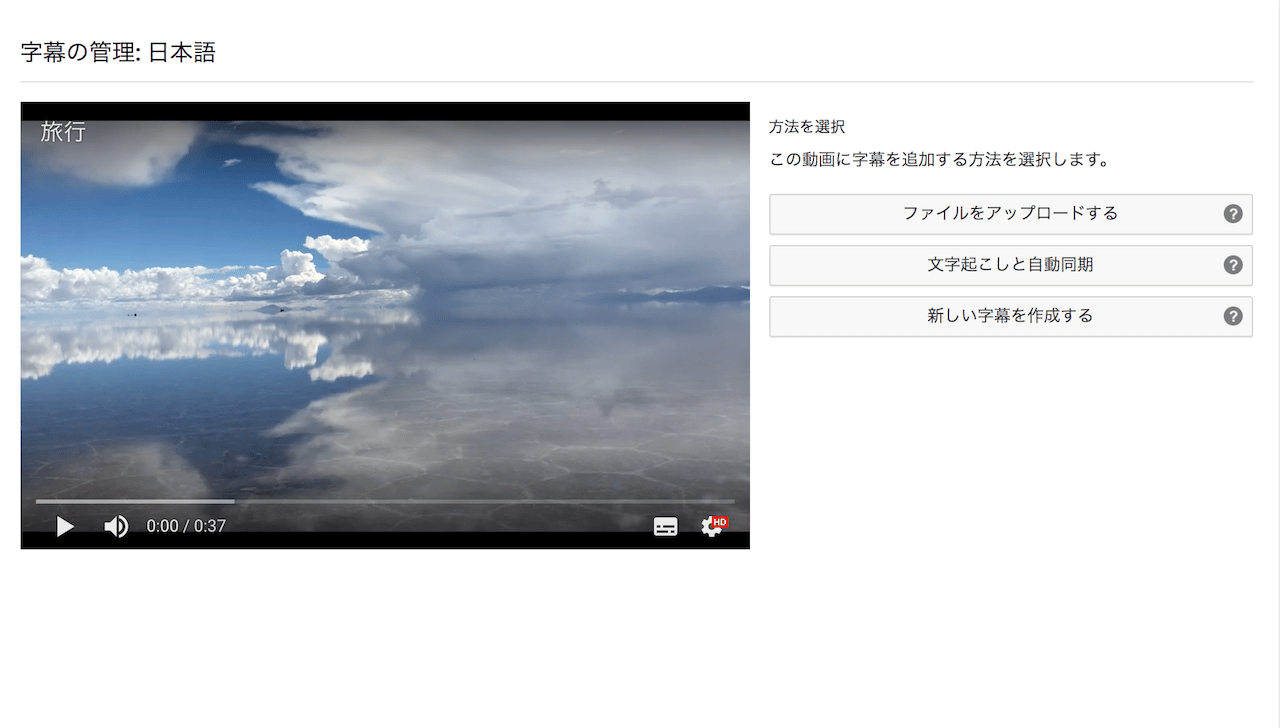
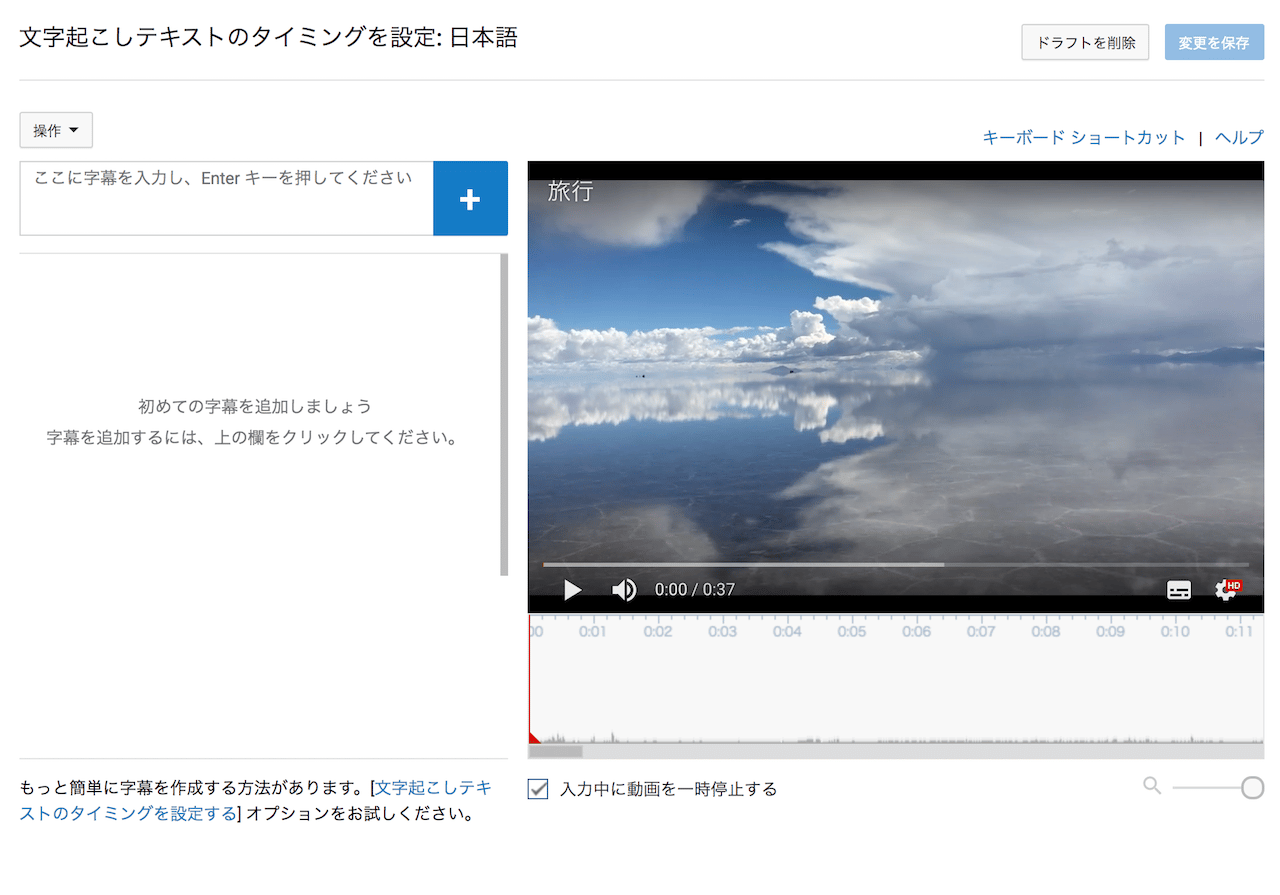
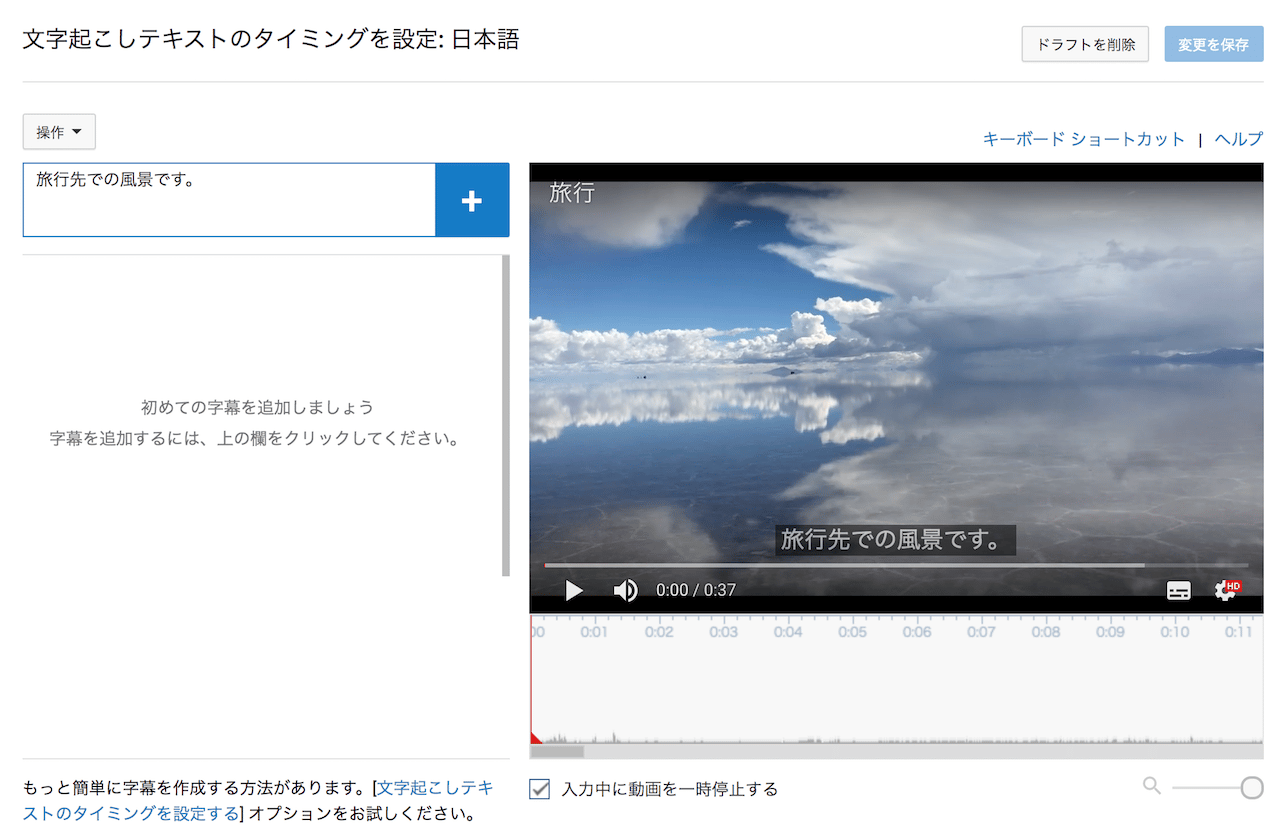
5.上記の流れをくり返し、すべての字幕が完成したら[変更を保存]を選ぶ
![すべての字幕が完成したら[変更を保存]を選ぶ](https://www.somethingfun.co.jp/wp-content/uploads/2019/11/7.png)
自分ですべて編集したい人にはおすすめです。
方法2:文字起こしと自動同期する
2つ目は「文字起こしと自動同期する」です。
「文字起こしと自動同期」は動画の音声を文字に起こしたあと、出演者のセリフと字幕を同期するように自動的に調整してくれるもの。
言語も動画で話されているものに、自動的に合わせてくれます。
流れは以下の通りです。
1.[文字起こしと自動同期する]をクリックする
![[文字起こしと自動同期する]をクリックする](https://www.somethingfun.co.jp/wp-content/uploads/2019/11/3.png)
![画面が切り替わるので、追加したい字幕を入力し、[タイミングを設定する]をクリックする](https://www.somethingfun.co.jp/wp-content/uploads/2019/11/96d850fcada95d6a6853d1f706f96ed8.png)
文字起こしは自分でする必要がありますが、ざっくりとした字幕の出現タイミングは調整してくれます。
方法3:ファイルをアップロードする
3つ目は「ファイルをアップロードする」です。
字幕をすでに他のソフトなどで編集している場合、そのデータをそのままアップロードすることが可能です。
流れは以下の通りです。
1.「ファイルをアップロードする」を選ぶ
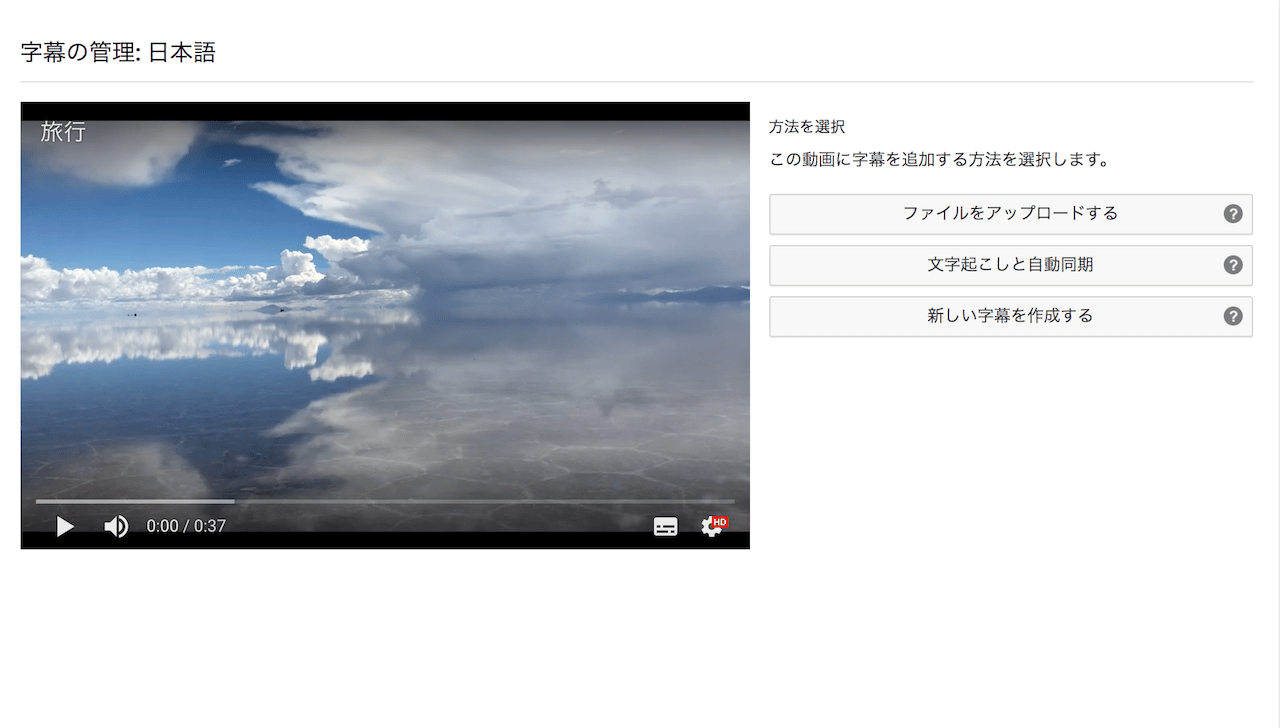
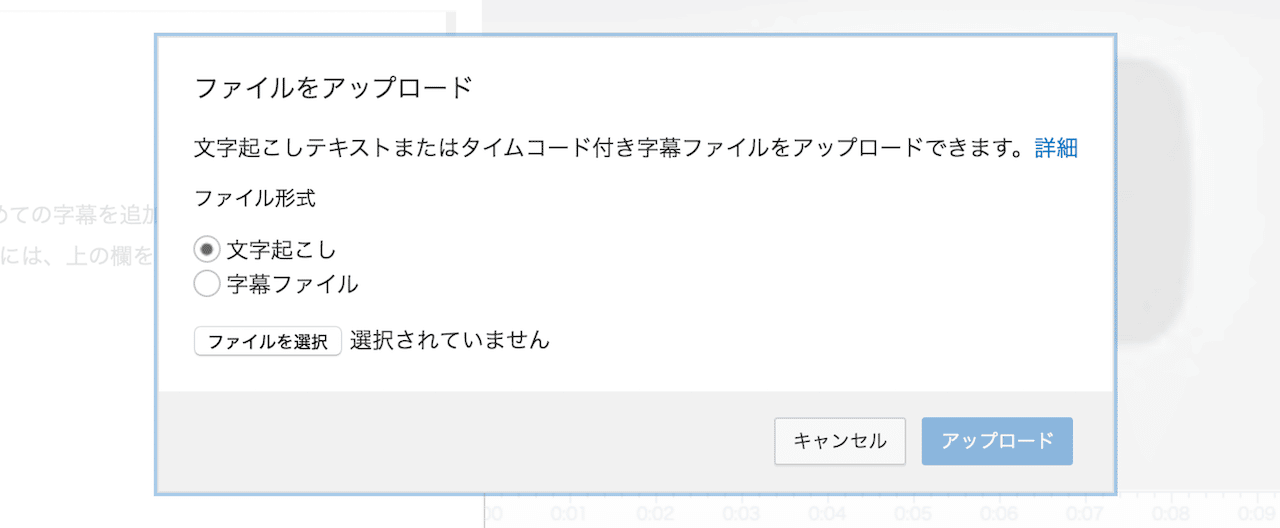
ただしYouTubeが対応している字幕ファイルを選ぶ必要があるので、「サポートされる字幕ファイルページ」を確認しておきましょう。
次は、YouTubeの字幕編集において知っておきたいことをいくつか紹介します。
YouTubeの字幕編集で知っておきたい3つのこと

字幕編集に必要なこととして、
- 動画の字幕は表示時間を調整できる
- 同じ言語で再追加するとき、新しい字幕は追加しない
- ショートカットキーを利用すると作業スピードが早まる
の3つを解説しますね。
ポイント1:動画の字幕は表示時間を調整できる
1つ目は「動画の字幕は表示時間を調整できる」です。
先ほど少し、動画の字幕は表示時間を調整できるとお伝えしました。
例えば、
- 表示させるタイミング
- 表示させる長さ
などです。
字幕は編集画面で、動画の下にブロックで並びます。
ブロックの端にある青いカーソルを左右に引っ張ると、表示時間を調整することができます。
ポイント2:同じ言語で再追加するとき、新しい字幕は追加しない
2つ目は「同じ言語で再追加するとき、新しい字幕は追加しない」です。
YouTubeの動画を編集するとき、基本的には日本語になるかと思います。
しかしすでに追加した字幕を新たに編集するとき、「新しい字幕を追加」という部分をクリックすることは避けましょう。
この部分をクリックすると、今まで編集した字幕に上書きされ、すべて消えることになってしまいます。
くり返して編集することも多いかと思いますので、ご注意ください。
ポイント3:ショートカットキーを利用すると作業スピードが早まる
3つ目は「ショートカットキーを利用すると作業スピードが早まる」です。
動画の字幕を編集するとき、ショートカットキーを使うことでさまざまな操作ができるうえに、編集スピードを早めることも可能です。
字幕の編集で利用できるショートカットキーは、以下の通りです。
- Shift+左矢印キー:1秒早戻し
- Shift+右矢印キー:1秒早送り
- Shift+スペースキー:動画を一時停止、もしくは再生
- Shift+Enterキー:改行
- Shift+下矢印キー:次の字幕を編集
- Shift+上矢印キー:前の字幕を編集
- Enterキー:新たに字幕を追加
上記のショートカットキーを覚えて、効率よく作業を進めましょう。
YouTubeの字幕編集に悩んだときにおすすめの参考動画や作成ツール
最後に、字幕の編集で悩んだときにおすすめのツールとして、
- 参考動画
- アプリ
を紹介します。
おすすめの参考動画:Filmora動画編集
1つ目は「Filmoraの動画編集の解説動画」です。
Filmoraとは、動画や音楽、写真の編集ソフト。
その提供企業が編集ソフトを使って、字幕を追加する方法などを解説しています。
海外の企業ですが、日本語の音声が挿入されているので、自分で翻訳する必要はありません。
編集ソフトを使っての編集にはなりますが、より高度な編集ができることも。
動画が見やすくなることで、再生回数なども伸びるでしょう。
おすすめのアプリ:VONT
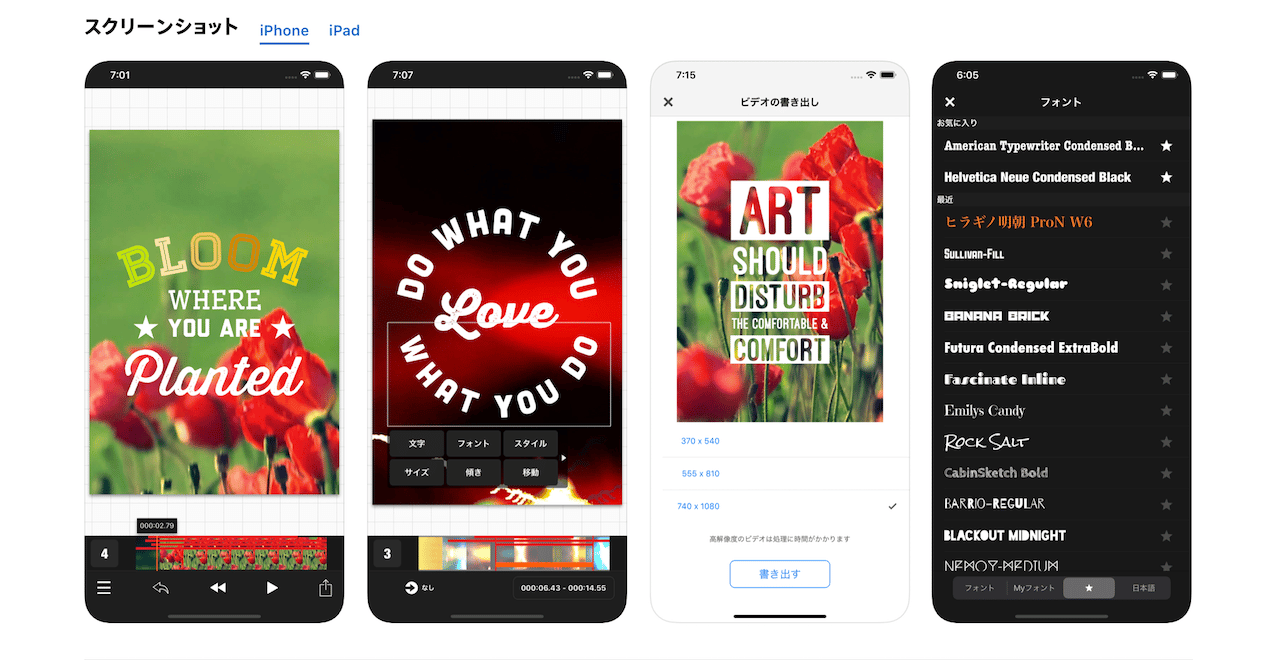
VONTは動画に文字を挿入できるアプリのこと。
文字はフォントやサイズ、色などを変更できるので、動画の雰囲気にあわせた編集が実現します。
また海外のアプリですが、40種類を超える日本語フォントにも対応しています。
縦書きや横書きなども対応できるので、動画の見せ方の幅も広がるでしょう。
アプリのダウンロード先
YouTubeの字幕編集でより見やすい動画を作成し、再生回数を伸ばす

今回は、YouTube動画で字幕を編集したり削除したりする方法を解説しました。
おさらいすると、編集の流れは以下の通りです。
【動画の字幕を編集する方法】
- 編集したい動画の左端にある3つの丸のマークをクリックし、[従来のクリエイターツールで編集]を選ぶ
- 画面が切り替わったら、右上にある[編集]をクリックする
- また画面が切り替わるので、新しい字幕を追加する
- 既存の字幕を編集したいときは、入力ボックスの下にある文章をクリックする
- 編集が完了したら[変更を保存]をクリックする
また編集における注意点として、以下の3つをお伝えしました。
- 動画の字幕は表示時間を調整できる
- 同じ言語で再追加するとき、新しい字幕は追加しない
- ショートカットキーを利用すると作業スピードが早まる
最後に紹介したツールも活用しながら、見やすい動画を作成して再生回数を伸ばしていきましょう!
また字幕の追加には、編集ソフトを使うのもおすすめです。
おすすめの編集ソフトについて、詳しくはこちら!